Was Sie wissen sollten
- Wenn Sie die Freigabe Ihres Standorts in iMessage beenden, wird die andere Person nicht benachrichtigt.
- Wenn Sie befürchten, dass die andere Person davon erfährt, können Sie die Standortfreigabe in „Find My“ vorübergehend deaktivieren.
- Anstatt Ihren Standort auf unbestimmte Zeit zu teilen, versuchen Sie, ihn nur eine Stunde lang zu teilen, oder senden Sie einen Check-In.
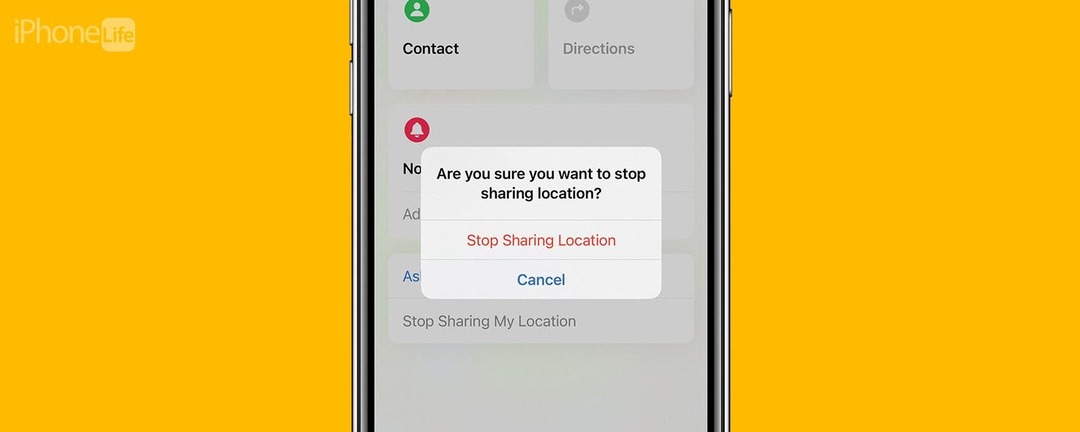
Das Teilen Ihres Standorts mit einem vertrauenswürdigen Kontakt kann aus Sicherheitsgründen nützlich sein oder wenn Sie einem Freund die voraussichtliche Ankunftszeit mitteilen möchten. Irgendwann möchten Sie Ihren Standort jedoch möglicherweise nicht mehr weitergeben. Wie können Sie also verhindern, dass Sie Ihren Standort weitergeben, ohne dass Ihr Gegenüber davon erfährt?
Springen zu:
- So stoppen Sie die Standortfreigabe, ohne dass sie es wissen
- So schalten Sie den Standort vorübergehend aus
- Alternativen zur Standortfreigabe
- Häufig gestellte Fragen zur Standortfreigabe
So deaktivieren Sie die Ortung, ohne dass die andere Person es merkt
Wenn Sie die Freigabe Ihres Standorts beenden möchten, ohne dass die andere Person es weiß, ist die gute Nachricht, dass es keine Benachrichtigung gibt, wenn Sie die Freigabe Ihres Standorts beenden. In Ihrer iMessage-Konversation wird die Meldung „Sie haben aufgehört, den Standort mit [Kontakt] zu teilen“ angezeigt.
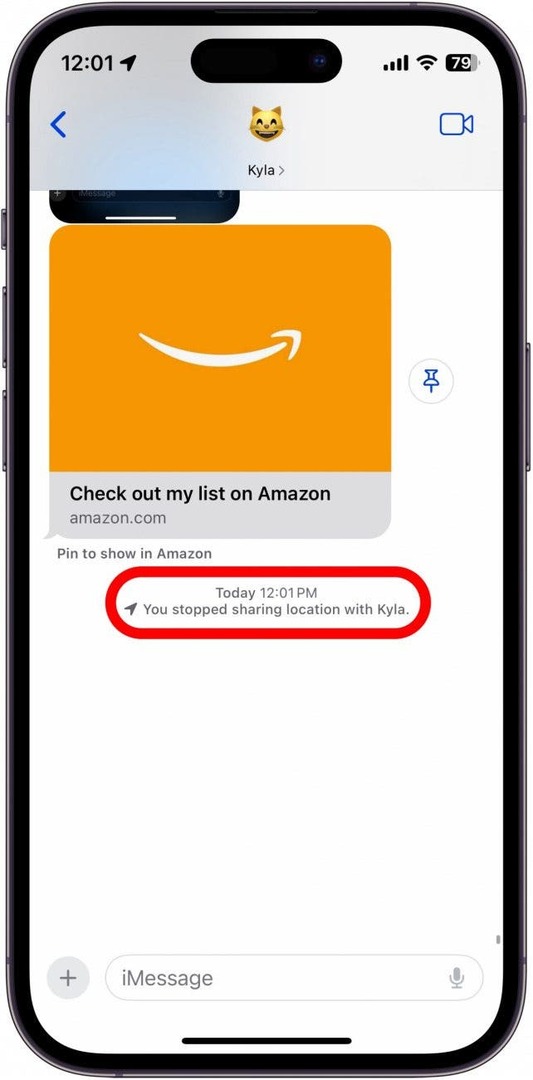
Diese Nachricht ist jedoch nur für Sie sichtbar und die andere Person sieht nicht, dass Sie die Freigabe Ihres Standorts eingestellt haben (es sei denn, sie versucht, Ihren Standort zu überprüfen und stellt fest, dass dies nicht möglich ist). Wenn Sie hingegen erneut mit der Standortfreigabe beginnen, erhalten sie eine Benachrichtigung, dass Sie mit der Standortfreigabe begonnen haben. So beenden Sie die Standortfreigabe ohne Benachrichtigung in iMessage:

Entdecken Sie die verborgenen Funktionen Ihres iPhones
Holen Sie sich einen täglichen Tipp (mit Screenshots und klaren Anweisungen), damit Sie Ihr iPhone in nur einer Minute am Tag beherrschen.
- Öffne das Finden Sie meine App.
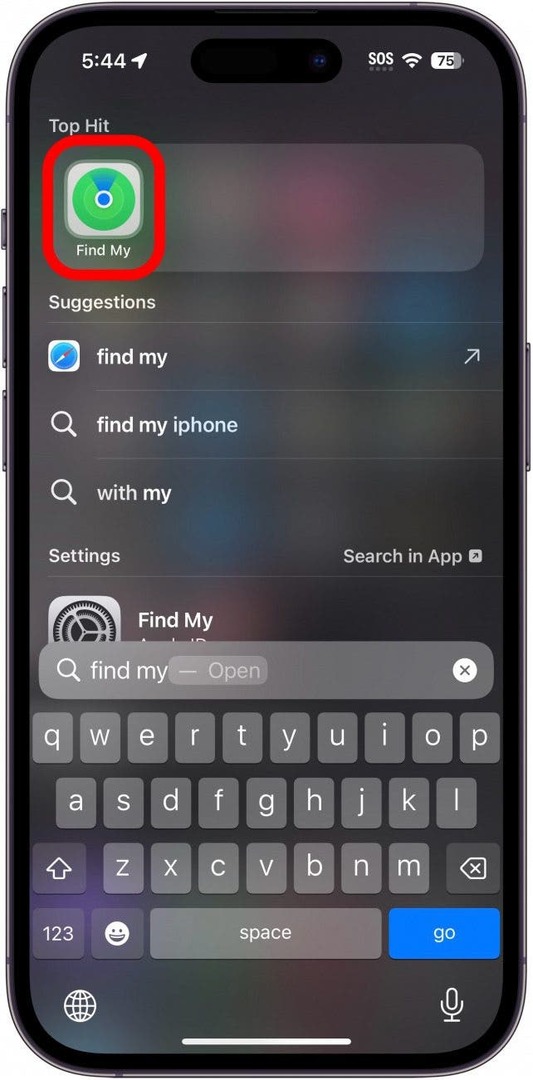
- Klopfen Menschen in der unteren linken Ecke.
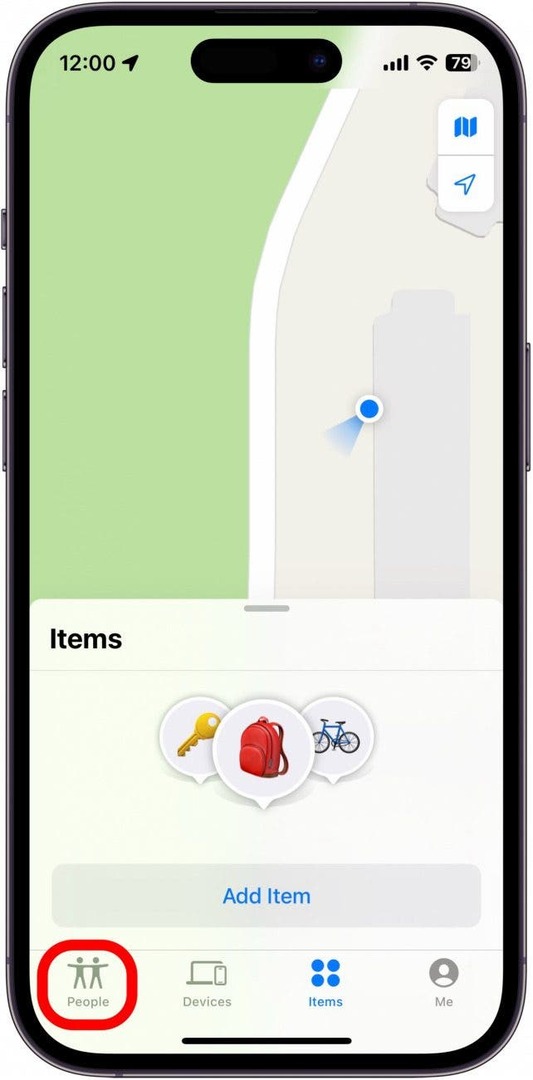
- Tippen Sie auf die Person, mit der Sie die Standortfreigabe beenden möchten.
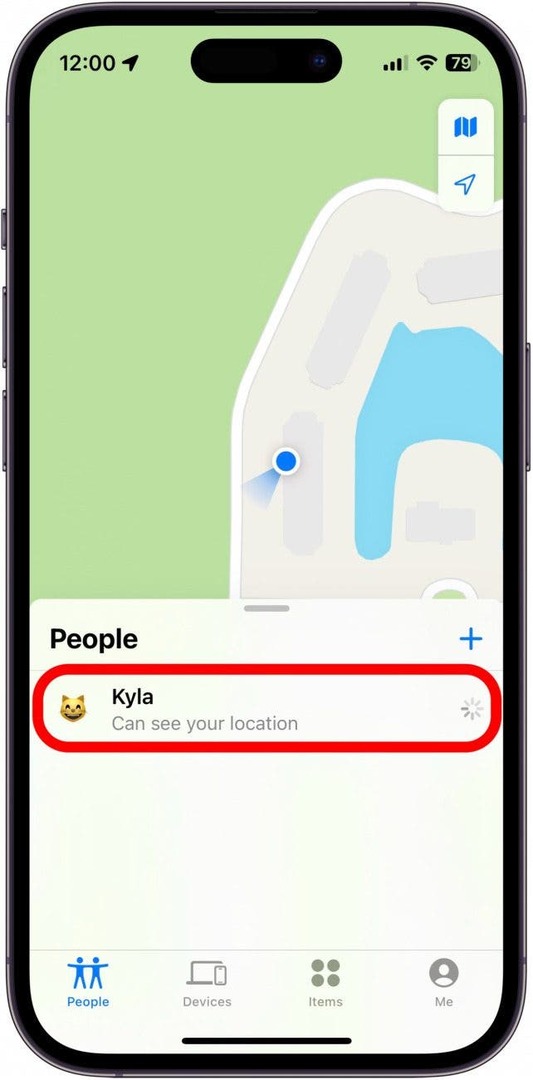
- Scrollen Sie nach unten und tippen Sie auf Hören Sie auf, meinen Standort zu teilen.
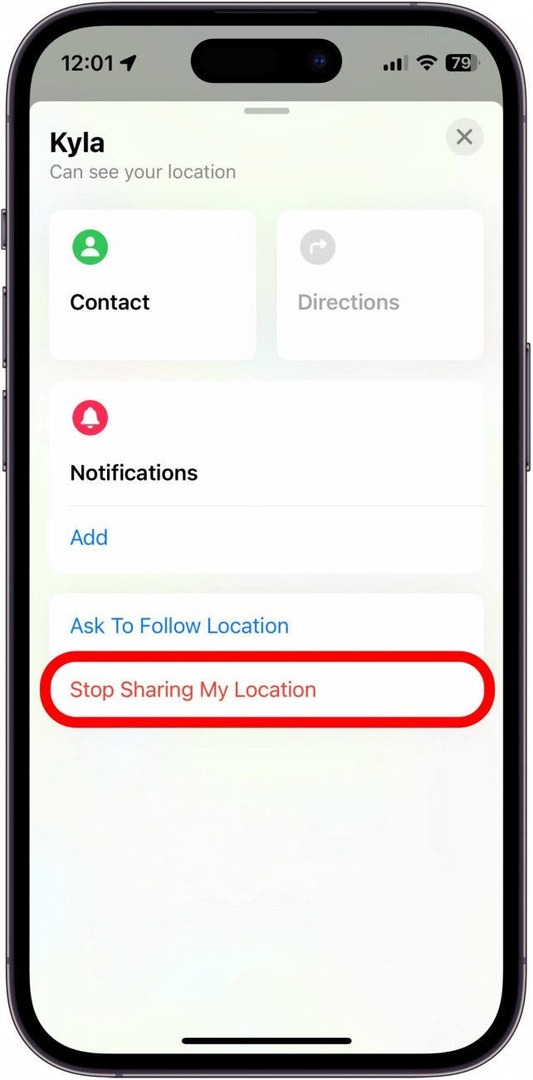
- Klopfen Stoppen Sie die Standortfreigabe bestätigen.
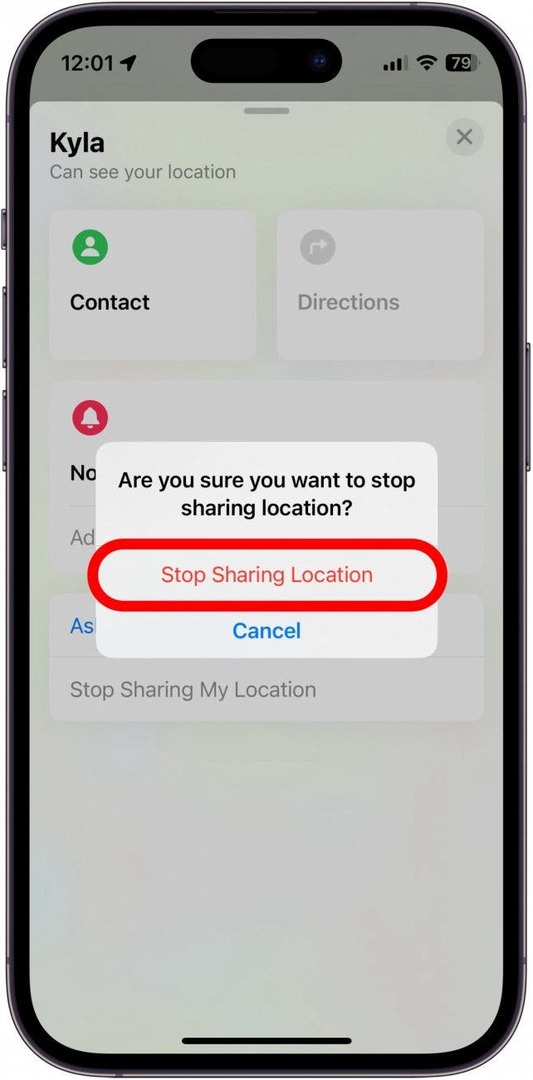
Ihr Standort wird nicht mehr mit diesem Kontakt geteilt. So können Sie verhindern, dass Ihr Standort unbemerkt weitergegeben wird! Weitere iPhone-Tipps und Tricks finden Sie unter Schauen Sie sich unseren kostenlosen Tipp des Tages an Newsletter.
So schalten Sie den Standort auf dem iPhone vorübergehend aus, ohne dass sie es merken
Sie können die Standortfreigabe auch vorübergehend deaktivieren, wenn Sie die Standortfreigabe nur für kurze Zeit unterbrechen möchten:
- Öffne das Finde mein App.
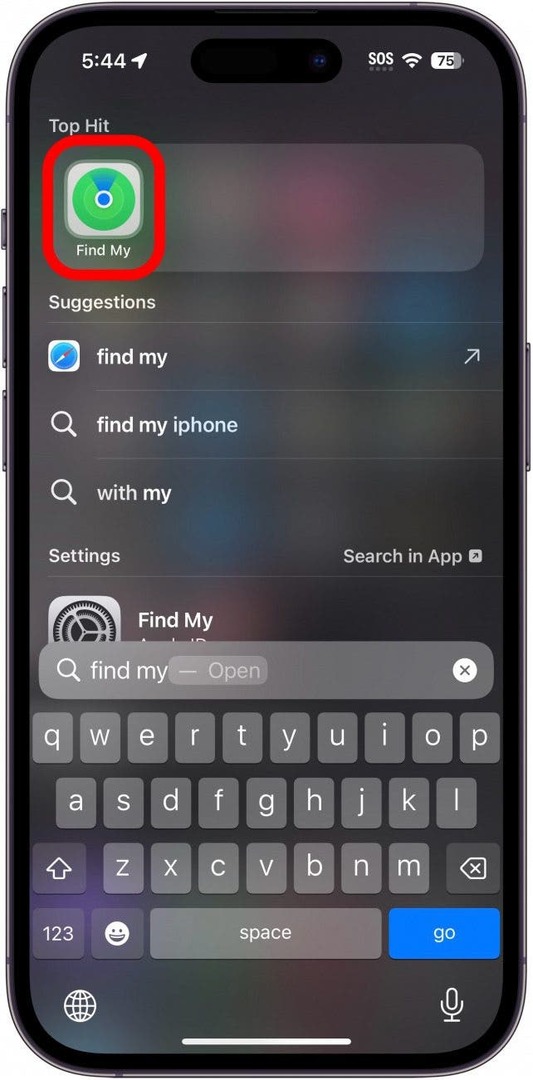
- Klopfen Mich in der unteren rechten Ecke.
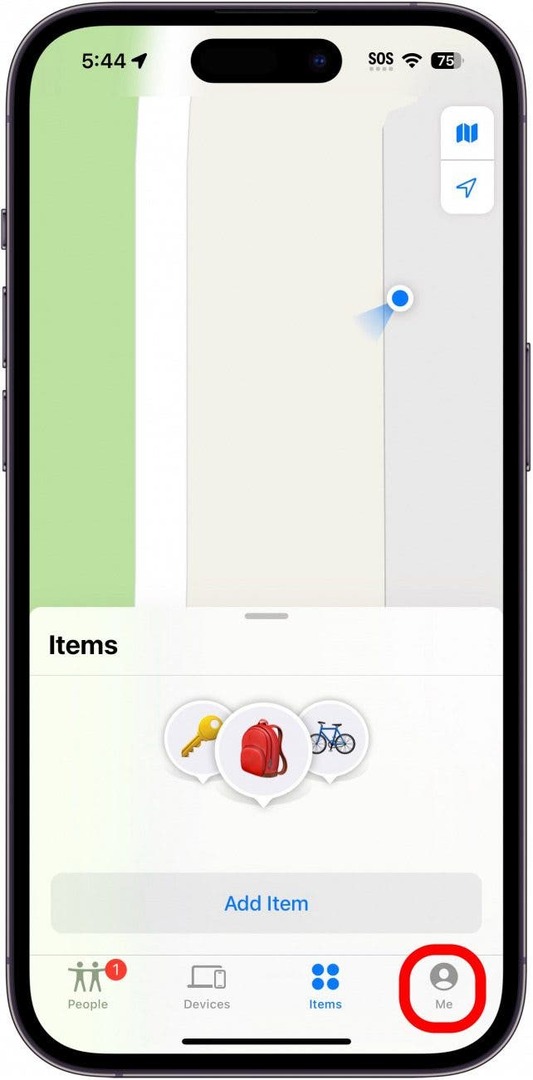
- Tippen Sie auf den Schalter neben Teilen Sie meinen Standort um die Standortfreigabe zu deaktivieren.
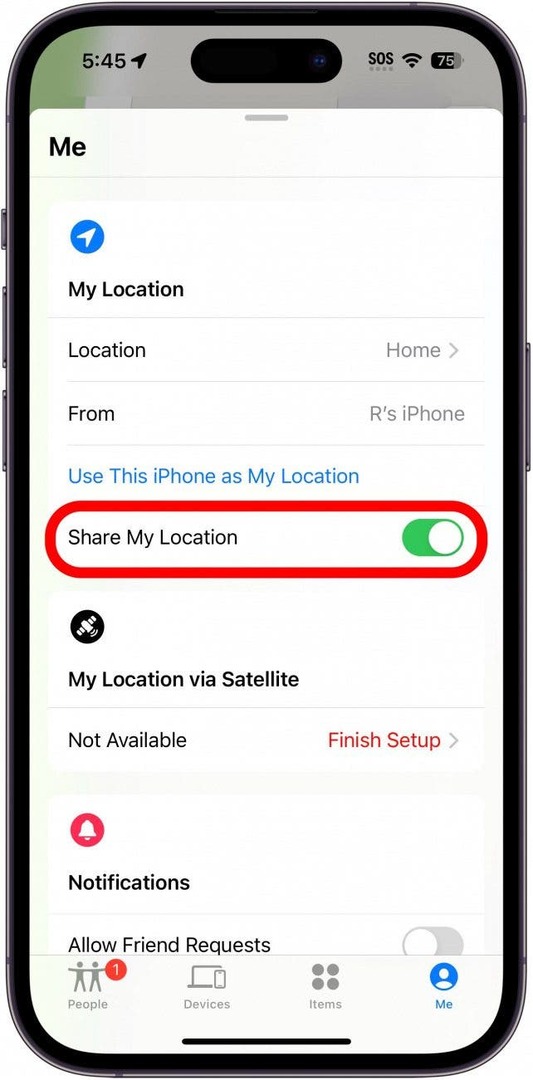
- Tippen Sie auf den Schalter, um die Standortfreigabe wieder zu aktivieren, wenn Sie bereit sind.
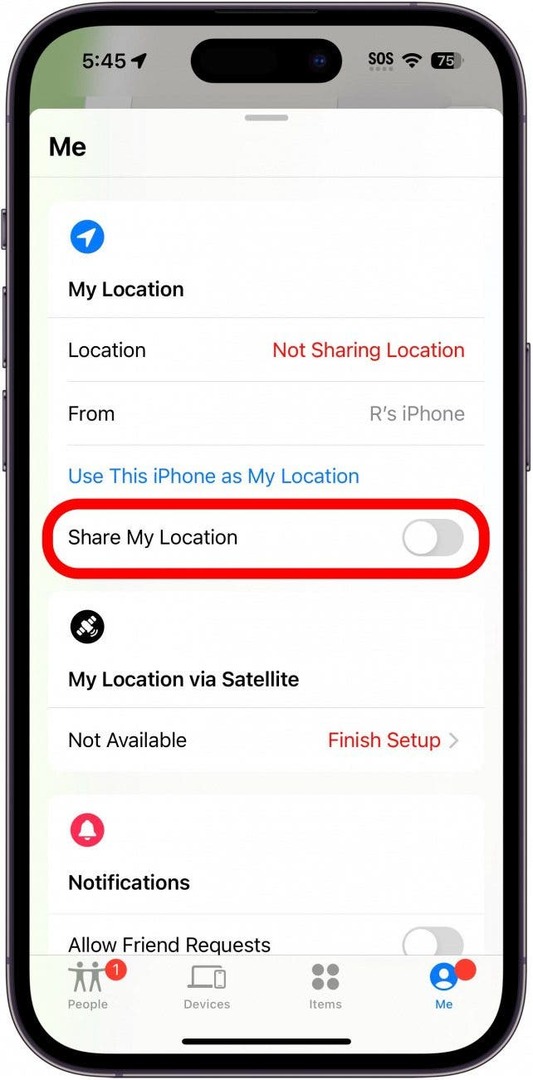
Notiz: Dadurch wird die Standortfreigabe nur so lange deaktiviert, wie Sie den Schalter ausgeschaltet haben. Wenn Sie es wieder einschalten, wird Ihr Standort weiterhin geteilt. Beachten Sie, dass Find My bei deaktiviertem Schalter Ihr Telefon nicht finden kann, wenn Sie es verlieren.
Dadurch wird die Standortfreigabe ohne Benachrichtigung in iMessage gestoppt, bis Sie den Schalter wieder aktivieren.
Alternativen zur Standortfreigabe
Wenn Sie Ihren Standort nicht auf unbestimmte Zeit mit jemandem teilen möchten, Sie aber dennoch aus Sicherheitsgründen lokalisieren möchten, sollten Sie stattdessen nur Folgendes in Betracht ziehen Teilen Sie Ihren Standort eine Stunde lang oder bis zum Ende des Tages (siehe Schritt 7 als Referenz).
Wenn Sie und Ihr Kontakt beide iOS 17 verwenden, versuchen Sie es alternativ Senden eines Check-Ins stattdessen. Dadurch kann Ihr vertrauenswürdiger Kontakt vorübergehend Ihren Standort sehen, bis Sie bestätigen können, dass Sie Ihr Ziel sicher erreicht haben. Dies verhindert auch, dass Sie die Standortbestimmung auf Ihrem iPhone deaktivieren müssen, ohne dass Ihr Gegenüber es merkt.
FAQ
- Wird jemand benachrichtigt, wenn Sie die Standortfreigabe beenden? Nein. Während Sie in Ihrer iMessage-Konversation eine Benachrichtigung sehen, dass Sie die Freigabe Ihres Standorts beendet haben, ist diese Nachricht nur für Sie sichtbar, nicht für die andere Person. Sie wissen nur dann, dass Sie die Weitergabe Ihres Standorts eingestellt haben, wenn sie versuchen, Ihren Standort zu überprüfen und feststellen, dass er nicht mehr vorhanden ist.
- Wie schalte ich meinen Telefonstandort aus? Du kannst Ortungsdienste ausschalten in der Einstellungen-App. Tippen Sie einfach auf „Datenschutz und Sicherheit“, dann auf „Ortungsdienste“ und anschließend auf den Schalter, um die Ortungsdienste zu deaktivieren. Beachten Sie, dass sich dies auch auf die Funktionalität von Wetter- und Navigations-Apps auswirkt, da diese von Ihrem Standort abhängen.